1.
Bestand - open nieuwe transparante afbeelding 700x500.
Zet in je materialenpalet de voorgrond kleur op #a51e25 en de achtergrond kleur
op #576041.
Maak van de voorgrond een verloop radiaal met deze instelling.
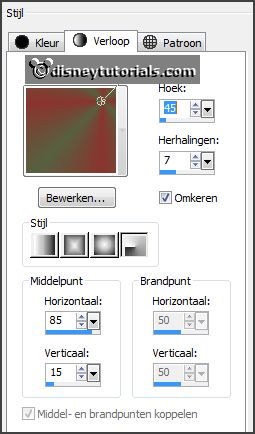
2.
Activeer gereedschap vlakvulling - vul de laag met het verloop.
Lagen - dupliceren.
Afbeelding - spiegelen.
Zet in je lagenpalet de dekking op 50.
Lagen - samenvoegen - omlaag samenvoegen.
3.
Lagen - dupliceren.
Afbeelding - omdraaien.
Zet in je lagenpalet de dekking op 50.
Lagen - samenvoegen - omlaag samenvoegen.
Effecten - Vervormingseffecten - Pixelvorming - met deze instelling.

Effecten - Randeffecten - sterker accentueren.
4.
Lagen - nieuwe rasterlaag.
Vul de laag met de achtergrond kleur.
Lagen - masker laden/opslaan - masker laden vanaf schijf - zoek Emmymask9 - met
deze instelling.
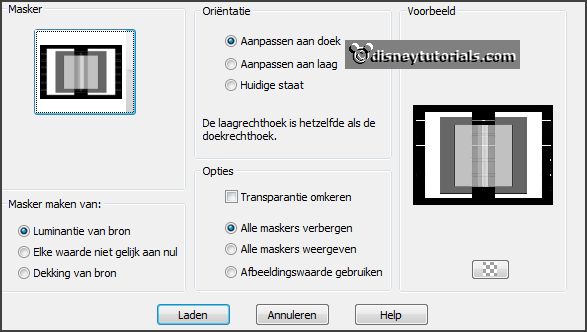
Lagen - samenvoegen - groep samenvoegen.
Effecten - 3D Effecten - slagschaduw - met deze instelling.

5.
Activeer de toverstaf - met onderstaande instelling - selecteer zoals hieronder.


Laag maken van selectie.
Effecten - insteekfilters - Tramages - Tow the Line - met deze instelling - klik
OK.
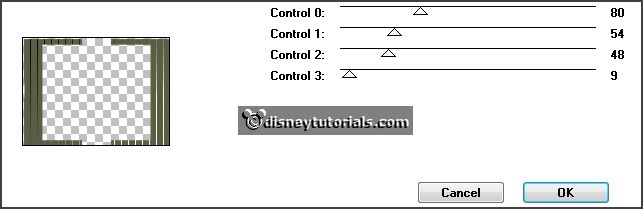
Selecties - niets selecteren.
6.
Lagen - dupliceren.
Afbeelding - vrij roteren - met deze instelling.
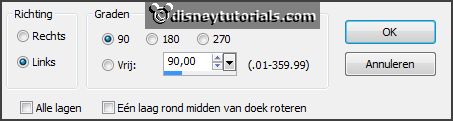
Activeer gereedschap selecteren - en trek iets uit naar links en rechts.
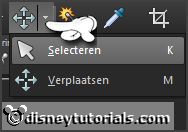

Zet gereedschap selectie terug naar gereedschap verplaatsen.
Effecten - Afbeeldingseffecten - naadloze herhaling - standaard instelling.
7.
Activeer gereedschap selectie - aangepaste selectie - met deze
instelling.
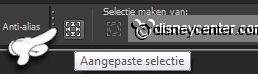
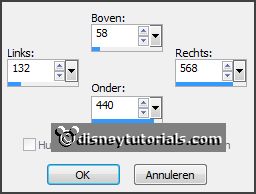
Lagen - nieuwe rasterlaag.
Zet in je materialenpalet de voorgrond terug naar kleur - nu #89352e.
Vul de selectie met de voorgrond kleur.
Effecten - insteekfilters - I.C.NET Software - Filters Unlimited 2.0 - Photo
Aging Kit - Film Grain - met deze instelling - klik Apply.
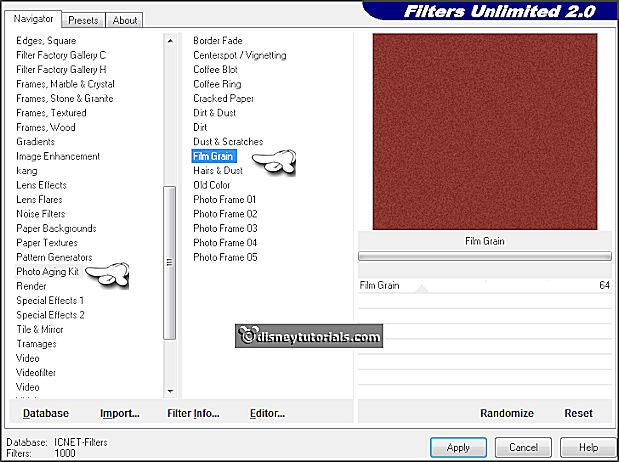
Selecties - niets selecteren.
8.
Activeer gereedschap selectie - aangepaste selectie - met deze
instelling.

Lagen - nieuwe rasterlaag.
Vul de selectie met de achtergrond kleur.
Effecten - insteekfilters - Tramages - Quilt - met deze instelling - klik OK.
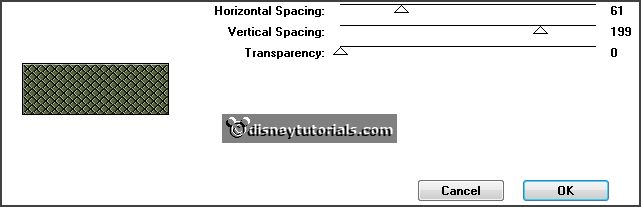
Selecties - niets selecteren.
9.
Activeer de tube micmin3 - bewerken - kopiŽren.
Bewerken - plakken als nieuwe laag op de afbeelding.
Activeer gereedschap verplaatsen - zet de tube rechts onderaan - zie voorbeeld.
Effecten - 3D Effecten - slagschaduw - instelling staat goed.
10.
Activeer de tube Liza tulpen - bewerken - kopiŽren.
Bewerken - plakken als nieuwe laag op de afbeelding.
Zet de tube links onderaan - zie voorbeeld.
Ik heb de vaas ingekleurd. Dit doe je door de gewenste kleur op voorgrond te
zetten - en dan dit gereedschap te gebruiken.
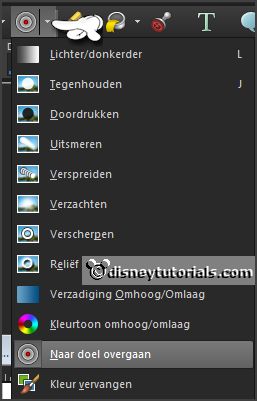
Effecten - 3D Effecten - slagschaduw - instelling staat goed.
11.
Activeer gereedschap tekst - met deze instelling - voorgrond kleur op slot.

Schrijf - Ich liebe dich - omzetten in rasterlaag.
Effecten - 3D Effecten - slagschaduw - instelling staat goed.
Plaats deze in het midden bovenaan - zie voorbeeld.
12.
Activeer de tube deco-goud - bewerken - kopiŽren.
Bewerken - plakken als nieuwe laag op de afbeelding.
Effecten - Afbeeldingseffecten - verschuiving - met deze instelling.
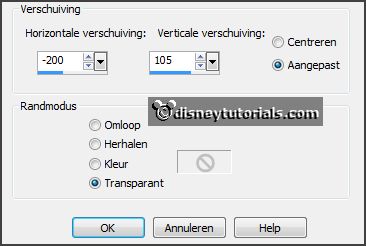
13.
Lagen - dupliceren.
Effecten - Afbeeldingseffecten - verschuiving - met deze instelling.
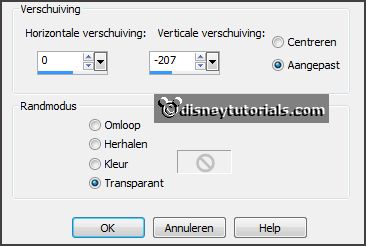
Lagen - samenvoegen - omlaag samenvoegen.
Effecten - 3D Effecten - slagschaduw - instelling staat goed.
14.
Bewerken - plakken las nieuwe laag op de afbeelding 9staat nog in geheugen).
Effecten - Afbeeldingseffecten - verschuiving - met deze instelling.
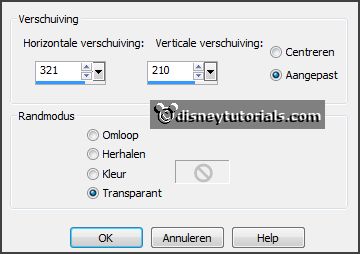
Lagen - dupliceren.
Effecten - Afbeeldingseffecten - verschuiving - met deze instelling.
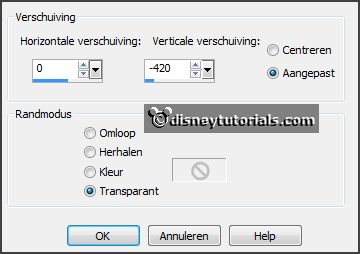
Lagen - samenvoegen - omlaag samenvoegen.
Effecten - 3D Effecten - slagschaduw - instelling staat goed.
15.
Lagen - nieuwe rasterlaag - zet je watermerk in de afbeelding.
Afbeelding - randen toevoegen 3 pixels - symmetrisch - achtergrond kleur.
Afbeelding - randen toevoegen 30 pixels - symmetrisch - voorgrond kleur.
Afbeelding - randen toevoegen 3 pixels - symmetrisch - achtergrond kleur.
16.
Effecten - insteekfilters - AAA Frames - Foto Frame - met deze instelling - klik
OK.
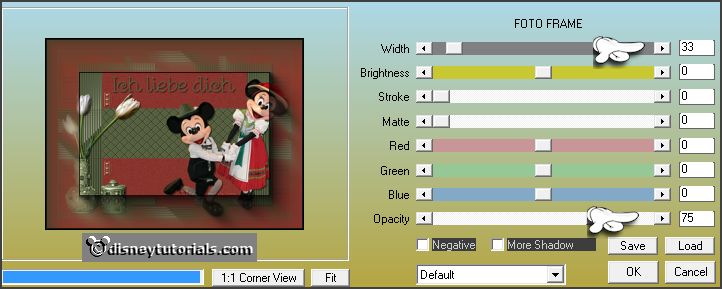
Herhaal Foto Frame - nu met width op 23 - rest staat goed.
Herhaal Foto Frame - nu met width op 13 - rest staat goed.
17.
Afbeelding - formaat wijzigen 90% - alle lagen aangevinkt.
Bestand - exporteren - JPEG Optimalisatie.